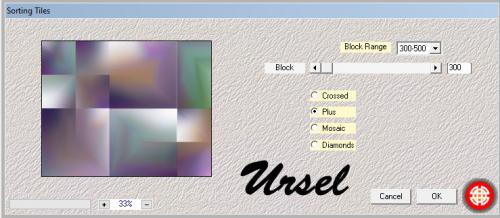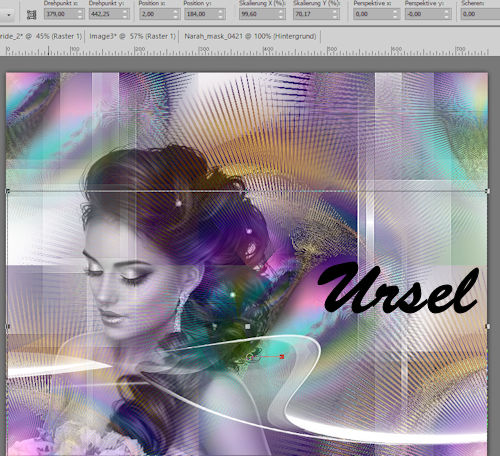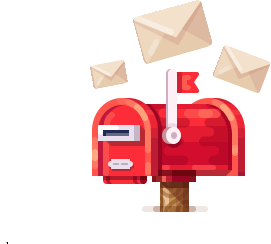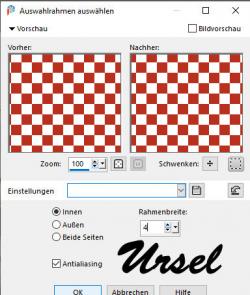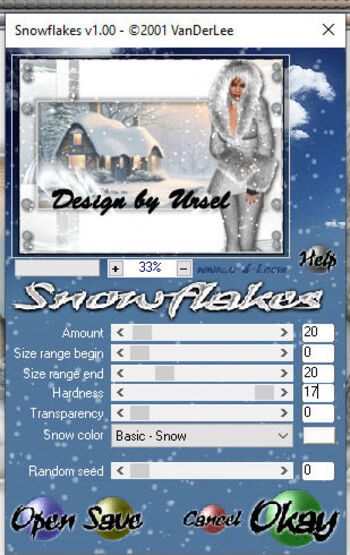-
Par
Ursel le
16 Mars 2020 à 00:06
Dieses Tutorial habe ich mit Erlaubnis von Elise übersetzt.
Danke an Elise, die mir erlaubt hat, ihre Tutorials
ausschließlich zu übersetzen
Merci Elise pour votre permission.
Elise's Original findest du hier

Maïline

Das Copyright des original Tutorials liegt alleine bei Elise,
das Copyright der Übersetzung liegt alleine bei mir,Ursel.
Es ist nicht erlaubt,mein Tutorial zu kopieren oder auf
anderen Seiten zum download anzubieten.
Mein Material habe ich aus diversen Tubengruppen.
Das Copyright des Materials liegt alleine beim jeweiligen Künstler.
In eigener Sache
Ich arbeite mit PSP 2020 aber es sollte auch mit kleinerem PSP
gehen, beim Spiegeln mit einem kleineren PSP
ist es umgedreht. d.h großes PSP spiegeln horizontal bzw. vertikal;
bei den kleinen PSP spiegeln vertikal bzw. horizontal
Wenn es in dem Tutorial heißt: "Verkleinere sie / es auf ?? %,"
dann muss auf jeden Fall immer der Haken bei "Größe aller Ebenen anpassen" raus.
Wenn es im Tutorial heißt: "Maske nicht umkehren"dann muss auch hier der Haken raus
Ich vermerke das in dem Tutorial nicht weiter, da ich davon ausgehe, dass Du Dein PSP kennst.
Nun wünsche ich Dir viel Spaß beim Basteln.

Die Herkunft des Materials findet Ihr auf Elises Seite
Meine Tube ist von Verymany Hier
Filter:
Mehdi ==> Sorting Tiles
Simple ==>Top Left Mirror
Tutorial:
1. Datei ==> neu ==> Ebene 750 x 600 px , transparent
2. Öffne die Tube "effect tube 33"
Bearbeiten ==> Kopieren / Einfügen als neue Ebene
3. Effekte ==> Bildeffekte ==> Nathlos Kacheln Standard
4. Fülle die transparente Ebene mit der weißen Farbe
5. Gehe auf die obere Ebene
Ebene ==> duplizieren
6. Gehe auf Ebene Raster 2 ==> Einstellung ==> Unschärfe ==> Gaußsche Unschärfe bei 30
Ebene ==> mit der darunter liegenden Ebene zusammenfassen
7. Immer noch auf der untersten Ebene,
Effekte ==> Plugins ==> Mehdi ==> Sorting Tiles
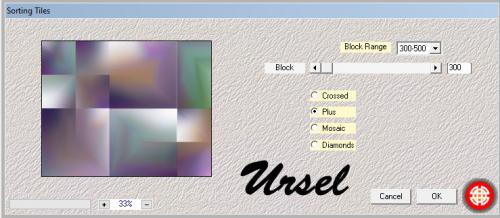
8. Gehe auf die oberste Ebene
Ebene ==> neue Maskenebene ==> aus einem Bild ==> "lbdm-masque-130"
Überprüfe "Maske umkehren " Haken drin
Effekte ==> Kanteneffekt ==> nachzeichnen
Ebene ==> Zusammenführen ==> Gruppe zusammenführen
9. Ebene ==> neue Ebene
Fülle die Ebene mit Weiß
Ebene ==> neue Maskenebene ==> aus einem Bild ==> "@ ildiko_create_mask_free_080"
Effekte ==> Kanteneffekte ==> nachzeichnen
Ebene ==> Zusammenführen ==> Gruppe zusammenführen
10. Datei ==> öffne ==> die Tube "malackatube e058"
Bearbeiten ==> Kopieren / Einfügen als neue Ebene
Bild ==> Größe auf 80% ändern
Objekt ==> ausrichten ==> links
Mischmodus ==> Luminanz(V), Deckkraft bei 70%
11. Ebene ==> neue Ebene ==> mit Weiß füllen
Ebene ==> neue Maskenebene ==> aus einem Bild ==> "Narah_mask_0421"
Effekte ==> Kanteneffekt ==> nachzeichnen
Ebene ==> die Gruppe zusammenfassen
12. Senken Sie mit dem Auswahlwerkzeug l2 oben auf der Ebene auf 300
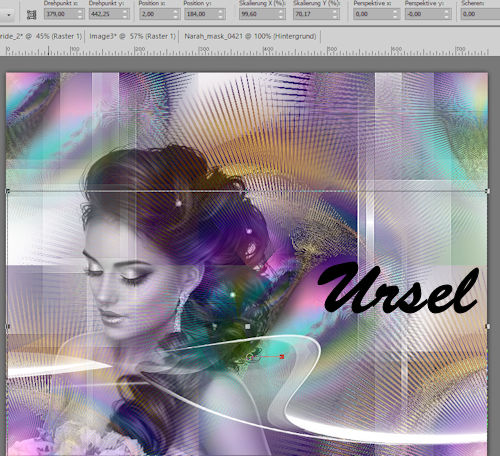
13. Ebene ==> duplizieren ==> horizontal spiegeln ==> zusammenfassen
Ebene ==> zweimal nach unten (unter der Ebene der Dame) verschieben
14. Gehe auf die Ebene der Dame
Datei ==> öffne die Tube "malackatube e059"
Kopiere / füge es als neue Ebene ein
Bild ==> Größe auf 90% ändern
Objekt ==> ausrichten ==> unten
15.Datei ==> Öffne die Tube "Tube Effect 45"
Kopiere / füge es als neue Ebene ein
Bild ==> Größe ändern auf 50%
Bild ==> Größe ändern ==> horizontal
Objekt ==> ausrichten ==> oben
Objekt ==> ausrichten ==> links
16. Ebene ==> duplizieren
Bild ==> horizontaler Spiegeln
Ebene ==> nach unten zusammenfassen
Ebene ==> duplizieren
Bild ==> vertikaler Spiegeln
17.Ebenen ==> sichtbare Ebenen zusammenführen
18.Datei ==> öffnen ==> die Tube "cadre personel"
19. Geh zur Arbeit ==> kopieren
Gehe zum Rahmen ==> Einfügen als neue Ebene
20.Datei ==> öffne ==> die "coin" Tube ==> Kopieren / Einfügen als neue Ebene
Effekte ==> Plugins ==> Simple ==> Top Left Mirror
21. Ebene ==> Ebenen zusammenfassen
Bild ==> Größe auf 750 px ändern
Setze Deun WZ und das Cop< Deiner Poser
Als JPEG speichern
Ich hoffe das Tutorial hat Dir Spass gemacht
Zögere nicht, mir Deine Versionen zu senden, ich werde sie gerne veröffentlichen
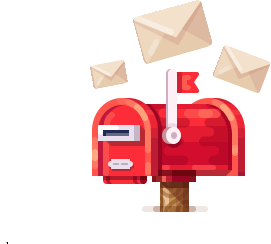
 1 commentaire
1 commentaire
-
Par
Ursel le
10 Février 2020 à 00:03
Dieses Tutorial habe ich mit Erlaubnis von Elise übersetzt.
Danke an Elise, die mir erlaubt hat, ihre Tutorials
ausschließlich zu übersetzen
Merci Elise pour votre permission.
Elise's Original findest du hier

Das Copyright des original Tutorials liegt alleine bei Elise,
das Copyright der Übersetzung liegt alleine bei mir,Ursel.
Es ist nicht erlaubt,mein Tutorial zu kopieren oder auf
anderen Seiten zum download anzubieten.
Mein Material habe ich aus diversen Tubengruppen.
Das Copyright des Materials liegt alleine beim jeweiligen Künstler.
In eigener Sache
Ich arbeite mit PSP 2020 aber es sollte auch mit kleinerem PSP
gehen, beim Spiegeln mit einem kleineren PSP
ist es umgedreht. d.h großes PSP spiegeln horizontal bzw. vertikal;
bei den kleinen PSP spiegeln vertikal bzw. horizontal
Wenn es in dem Tutorial heißt: "Verkleinere sie / es auf ?? %,"
dann muss auf jeden Fall immer der Haken bei "Größe aller Ebenen anpassen" raus.
Wenn es im Tutorial heißt: "Maske nicht umkehren"dann muss auch hier der Haken raus
Ich vermerke das in dem Tutorial nicht weiter, da ich davon ausgehe, dass Du Dein PSP kennst.
Nun wünsche ich Dir viel Spaß beim Basteln.
Immer noch lieben!


Die Herkunft des Materials findet Ihr auf Elises Seite
Mein Poser von Laguna azul Hier
Filter:
Mehdi ==> Wavy Lab 1.1
Mehdi ==> Sorting Tiles
MuRa's Meister ==> Perspektive Tiling 1.1
Tutorial:
1. Datei ==> Öffne eine Ebene 850 x 550 px, transparent
Auswahl ==> Alles auswählen
2. Öffne das PSP-Image von "@ matou_Paysages13_2010".
Ausgabe ==> Kopieren / Einfügen in die Auswahl
Auswahl ==> aufheben
3. Effekte ==> Bildeffekt ==> Nahtlos kacheln (Standard)
Einstellung ==> Unschärfe ==> Gaußsche Unschärfe von 40
4. Ebene ==> neue Ebene ==> Füllen mit Weiß
Ebene ==> neu anordnen ==> nach unten
Ebenen ==> sichtbar zusammenführen
Effekte ==> Plugins ==> Mehdi ==> Wavy Lab 1.1
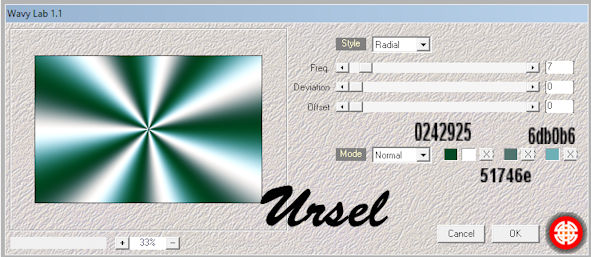
6. Effekte ==> Plugins ==> Mehdi ==> Sorting Tiles
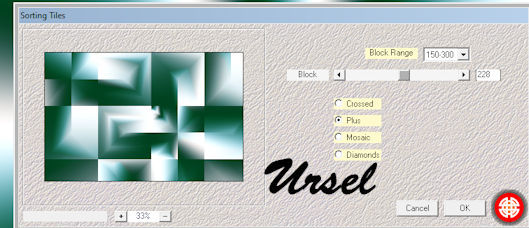
7. Anpassung ==> Helligkeit und Kontrast
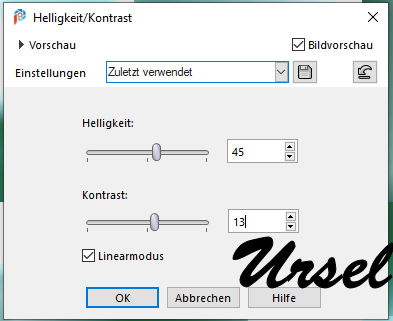
8. Ebene ==> duplizieren
Bilder ==> Größe ändern auf 50%
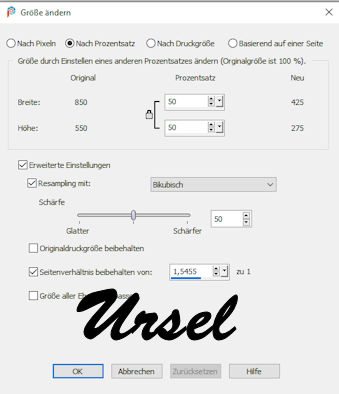
9. Effekte ==> Plugins ==> MuRa's Meister ==> Perspective Tiling 1.1
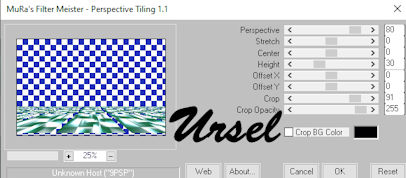
10. Ebene ==> neue Ebene ==> Füllen mit Weiß
Ebene ==> neue Maskenebene ==> aus einem Bild ==> "Narah_mask_0505"
Effekte ==> Kanteneffekt ==> nachzeichnen
Ebenen ==> Zusammenführen ==> Gruppe zusammenführen
11.Hebe mit dem Auswahlwerkzeug die Ebene an: horizontale Position: 2; vertikale Position: -161
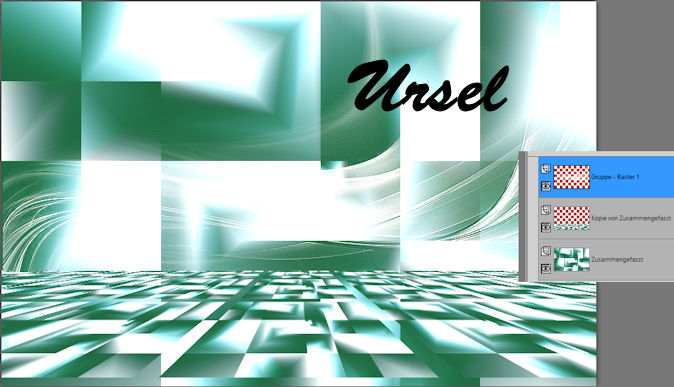
12. Ebene ==> duplizieren
Bilder ==> Spiegel ==> horizontaler Spiegel
13. Ebene ==> neue Ebene ==> Füllen mit Weiß
Ebene ==> neue Maskenebene ==> aus einem Bild ==> "file007"
Effekte ==> Kanteneffekt ==> nachzeichnen
Ebene ==> Gruppe zusammenfassen
14. Bild ==> Größe auf 85% ändern
Effekte ==> 3D Effekte ==> Schlagschatten
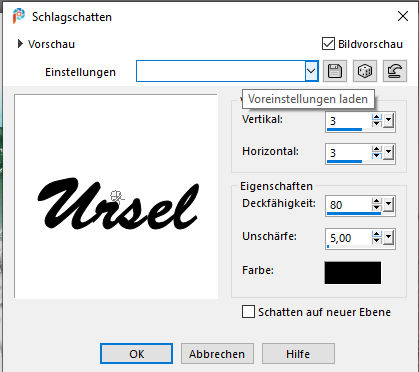
Hebe die Ebene mit dem Auswahlwerkzeug an,
so dass der Schmetterling den Boden berührt
15. Wähle mit dem Auswahlwerkzeug die Innenseite des Rahmens aus

Ebene ==> neue Ebene
Öffne das misted "@ matou_Paysages13_2010"
Ausgabe ==> Kopieren / Einfügen in die Auswahl
Auswahl ==> aufheben
Ebene ==> duplizieren
Ebene ==> beide Landschaften zusammenfassen
Ebenen ==> neu anordnen ==> nach unten
16. Bild ==> Größe ändern
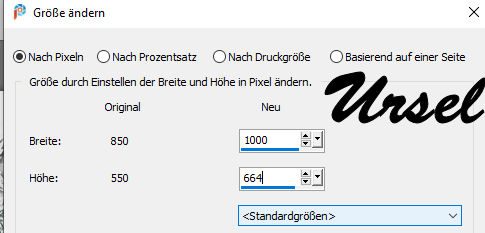
17. Ebene ==> neue Ebene
Setze Dein WZ und das Copy Deiner Poser
Ebenen ==> sichtbare Ebenen zusammenfassen
18. Datei ==> Öffne die Tube "Persönlicher Rahmen"
Kopiere Dein Bild ==> Einfügen als neue Ebene
Ebenen ==> sichtbare Ebenen zusammenfassen
Bild ==> Größe auf 750 px Breite ändern
Aktiviere "Größe aller Ebenen ändern"
ANIMATION
1. Öffne im Animationshop die folgenden beiden
Röhren "Coeurs_CibiBijoux" und "ISA stvalentin003".
2. In PSP Dein fertiges Bild ==> kopieren
3. Im Anishop ==> Einfügen als neue Animation ==> duplizieren
(Du musst auch 17 Bilder erhalten)
4. Gehe auf "Coeurs_CibiBijoux"
Effekte ==> Füge einen Effekt in ein Bild ein
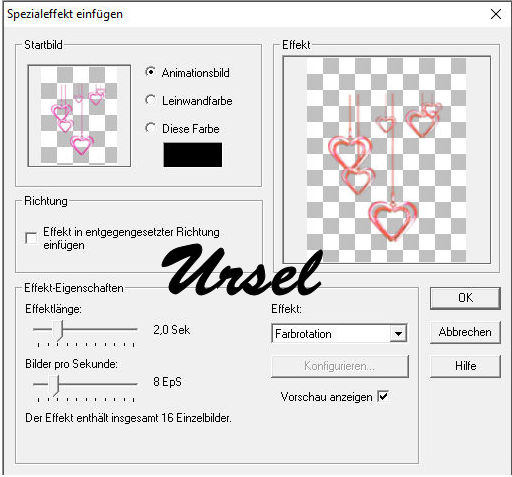
Du erhälst ein GIF von 17 Bildern
5. Aktiviere die Herzen
mach das selbe
6. Auf der "Herz" -Animation ==> Alles auswählen ==> kopieren
7. Gehe auf Deine Arbeit ==> Alles auswählen
Herzen ==> Einfügen in das ausgewählte Bild
Am Ende deiner Maus hast du das Herz
Platziere es oben rechts
Herzen ==> Einfügen in das ausgewählte Bild
Platziere es links von deiner Arbeit
8. Aktiviere die Animation "Isa st valentin"
Mach dasselbe ==> Alles auswählen ==> kopieren ==> fügen Sie das ausgewählte Bild ein
9. Öffne die Tube "Calguisjeans" ==> duplizieren, um 17 Bilder zu
haben ==> Alles auswählen ==> kopieren
10. Gehe auf Deine Arbeit ==> Alles auswählen
Bearbeiten ==> Einfügen in das ausgewählte Bild
11. Überprüfe Deine Arbeit
Wenn Du zufrieden bist , speichere sie als GIF
Ich hoffe es hat Dir Spass gemacht
Schicke mir Deine Versionen, ich veröffentliche sie gerne.
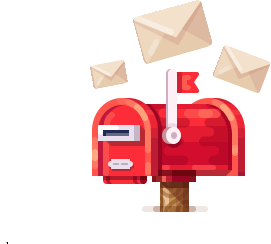
 1 commentaire
1 commentaire
-
Par
Ursel le
20 Janvier 2020 à 00:07
Dieses Tutorial habe ich mit Erlaubnis von Elise übersetzt.
Danke an Elise, die mir erlaubt hat, ihre Tutorials
ausschließlich zu übersetzen
Merci Elise pour votre permission.
Elise's Original findest du hier

Der Schneemann hat Spaß

Das Copyright des original Tutorials liegt alleine bei Elise,
das Copyright der Übersetzung liegt alleine bei mir,Ursel.
Es ist nicht erlaubt,mein Tutorial zu kopieren oder auf
anderen Seiten zum download anzubieten.
Mein Material habe ich aus diversen Tubengruppen.
Das Copyright des Materials liegt alleine beim jeweiligen Künstler.
In eigener Sache
Ich arbeite mit PSP 2020 aber es sollte auch mit kleinerem PSP
gehen, beim Spiegeln mit einem kleineren PSP
ist es umgedreht. d.h großes PSP spiegeln horizontal bzw. vertikal;
bei den kleinen PSP spiegeln vertikal bzw. horizontal
Wenn es in dem Tutorial heißt: "Verkleinere sie / es auf ?? %,"
dann muss auf jeden Fall immer der Haken bei "Größe aller Ebenen anpassen" raus.
Wenn es im Tutorial heißt: "Maske nicht umkehren"dann muss auch hier der Haken raus
Ich vermerke das in dem Tutorial nicht weiter, da ich davon ausgehe, dass Du Dein PSP kennst.
Nun wünsche ich Dir viel Spaß beim Basteln.
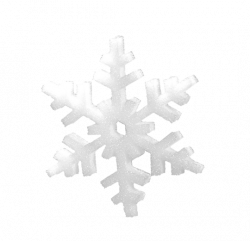
Die Herkunft des Materials findet Ihr auf Elises Seite
Filter: ohne
Tutorial:
1. Öffne die Landschaften in Deinem PSP
2.Datei ==> Öffne eine Ebene mit einer Breite von 750 px und einer Höhe von 550 px
3. Kopiere den beschlagenen "Gabry-mist 60"
Platziere sie mit dem Auswahlwerkzeug wie folgt

Ebene ==> duplizieren
Gehen Sie mit dem Auswahlwerkzeug wie folgt vor
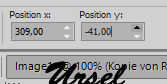
4. Kopiere die beschlagene "elise winter 17"
Bild ==> Größe ändern auf 110%
Platziere die mit dem Auswahlwerkzeug wie folgt
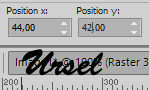
5. Ebene ==> 2x nach unten zusammenfassen
Ebene ==> duplizieren
Effekte ==> Bildeffekte ==> nahtlos kachel (Standard)
Einstellung ==> Gaußsche Unschärfe bei 30
Ebene ==> neu anordnen ==> nach unten verschieben
Fülle die leere Ebene mit Weiß
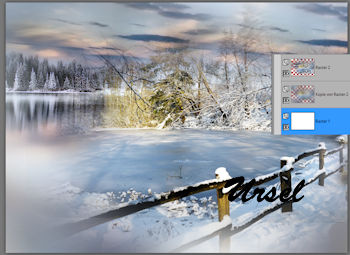
Ebene ==> sichtbare Ebenen zusammenfassen
6. Öffne die Tube "Sylvie Erwan frame"
7. Deine Landschaftbild == >> kopieren
Klicke mit dem Zauberstab auf den Rahmen und klicke in den mittleren leeren Teil
Auswahl ==> ändern ==> um 10px vergrößern
Ebene ==> neue Ebene
Dein Bild ==> Einfügen in Auswahl ==>Auswahl aufheben
Ebene ==> neu anordnen ==> nach unten
8. Gehe nach oben auf den Rahmen
Ebene ==> neue Ebene
Setze Dein Wasserzeichen
ANIMATION
9. In PSP Ebenen ==> sichtbare Ebenen zusammenführen ==> kopieren
10. Öffne den Animationshop ==> Einfügen als neue Animation
11. Öffne die beiden im Material angebotenen Gifs
Da beide Gifs 11 Bilder enthalten, dupliziere Deine Arbeit, um auch 11 Bilder zu erhalten
12. Stelle dich auf das GIF des Schneemanns ==> Alles auswählen ==> kopieren
13. Gehe auf Deine Arbeit ==> Alles auswählen ==> Einfügen in das ausgewählte Bild
Platziere deinen Schneemann wo du willst
14. Gehe auf das GIF des Mädchens ==> Alles auswählen ==> kopieren
13. Gehe zu Deiner Arbeit ==> Alles auswählen ==> Einfügen in das ausgewählte Bild
Setze das kleine Mädchen, dahin wo es Dir gefällt
14. Überprüfe Deine Arbeit
Speichern als ..; in gif
Ich hoffe, Das Dir das Tutorial gefallen hat
Zögere nicht, mir Deine Versionen zu senden, ich werde sie gerne veröffentlichen
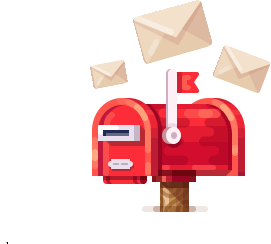
Danke Gerti für Deine tolle Umsetzung
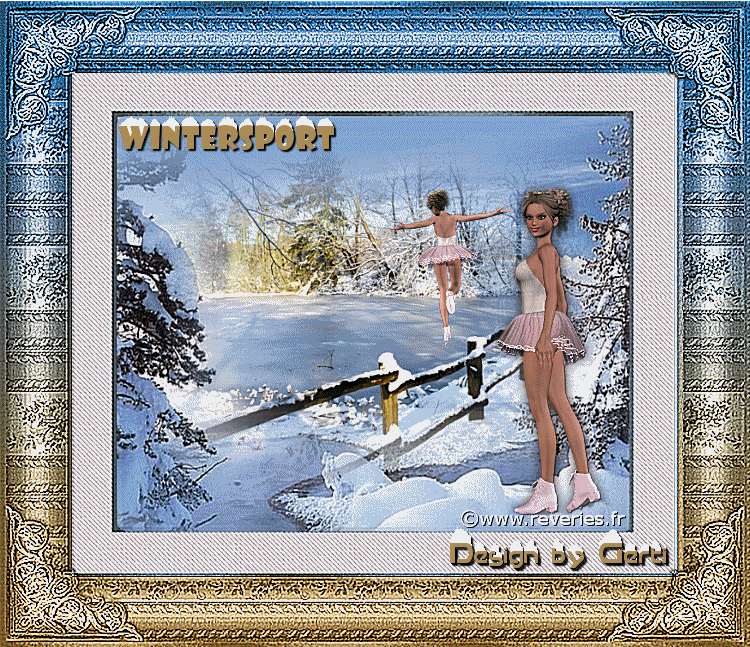
 1 commentaire
1 commentaire
-
Par
Ursel le
6 Janvier 2020 à 00:03
Dieses Tutorial habe ich mit Erlaubnis von Elise übersetzt.
Danke an Elise, die mir erlaubt hat, ihre Tutorials
ausschließlich zu übersetzen
Merci Elise pour votre permission.
Elise's Original findest du hier

Schneeflocken

Das Copyright des original Tutorials liegt alleine bei Elise,
das Copyright der Übersetzung liegt alleine bei mir,Ursel.
Es ist nicht erlaubt,mein Tutorial zu kopieren oder auf
anderen Seiten zum download anzubieten.
Mein Material habe ich aus diversen Tubengruppen.
Das Copyright des Materials liegt alleine beim jeweiligen Künstler.
In eigener Sache
Ich arbeite mit PSP 2020 aber es sollte auch mit kleinerem PSP
gehen, beim Spiegeln mit einem kleineren PSP
ist es umgedreht. d.h großes PSP spiegeln horizontal bzw. vertikal;
bei den kleinen PSP spiegeln vertikal bzw. horizontal
Wenn es in dem Tutorial heißt: "Verkleinere sie / es auf ?? %,"
dann muss auf jeden Fall immer der Haken bei "Größe aller Ebenen anpassen" raus.
Wenn es im Tutorial heißt: "Maske nicht umkehren"dann muss auch hier der Haken raus
Ich vermerke das in dem Tutorial nicht weiter, da ich davon ausgehe, dass Du Dein PSP kennst.
Nun wünsche ich Dir viel Spaß beim Basteln.
Material
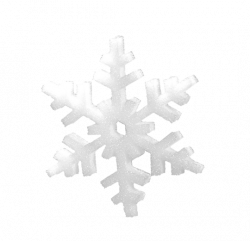
Die Herkunft des Materials findet Ihr auf Elises Seite
Mein Poser ist von Bastet Hier
Filter:
Simple ==> Top Left Mirror
VDL Adrenalin
Tutorial:
1. Öffne die Bilder, lösche das Urheberrecht und reduziere sie
2. Im Material findest Du die Landschaften von Franie Margot sowie die Montage, die Elise für das Tutorial gemacht hat
Du kannst aus den Landschaften einen weiteren Hintergrund erstellen.
Es liegt an dir
3. Öffne die Datei "paysage prêt", wir werden an dieser Landschaft arbeiten
4. Ebene ==> duplizieren
Schließe das Auge der Hintergrundkopie
5. Gehe auf die Hintergrundebene
Einstellung ==> Gaußsche Unschärfe ==> 30
Öffne das Hintergrundkopieauge
6. Gehe auf die Kopie der Hintergrundebene
Ebene ==> neue Ebene
Fülle sie mit Weiß
7. Ebene ==> neue Maskenebene ==> aus einem Bild ==> "LF-Mask-209"
überprüfe "Maske umkehren" Haken setzen
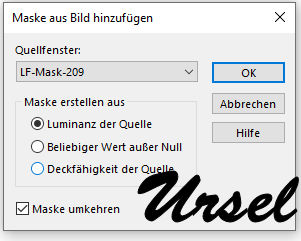
8. Effekte ==> Kanteneffekt ==> nachzeichnen
Ebene ==> Gruppe zusammenfassen
9. Wähle mit dem Auswahlwerkzeug den zentralen Rahmen aus
Ausgabe ==> löschen

10.Auswahl ==> Ändern ==> Auswahlrahmen auswählen
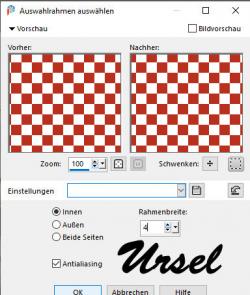
Fülle die Auswahl mit Weiß
Effekte ==> 3D ==> Innenfase
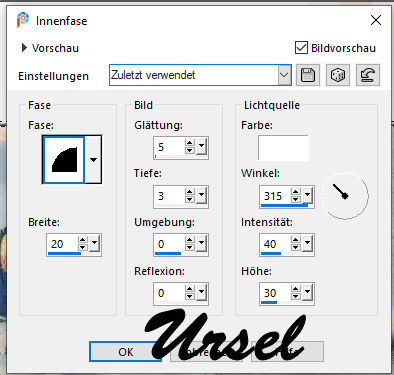
Auswahl ==> aufheben
11. Effekte ==> 3D Effekte ==> Schlagschatten
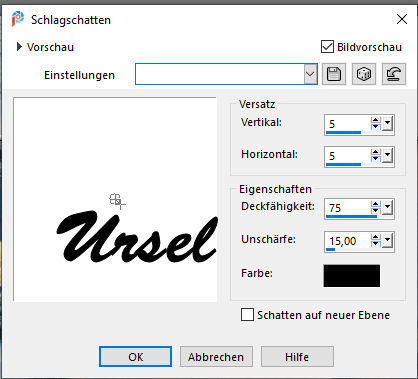
Wiederhole den Schatten im Negativ: -5 / -5 / ....
Zusammenführungsmodus ==> multiplizieren
12. Gehe auf die Kopie des Hintergrunds
Auswahl ==> aufheben
Bild ==> Größe ändern ==> 85%
Keine Messung erforderlich
Du musst den Schornstein des Hauses sehen
Schiebe mit dem Auswahlwerkzeug das Bilde nach unten,
um den Schornstein im mittleren Teil zu sehen (siehe Modell).
Wähle mit dem Auswahlwerkzeug die beiden Teile der Landschaft außerhalb des Rahmens aus
Ausgabe ==> löschen

13.Gehe an die 1.Stelle der Ebenenpalette
Ebenen ==> neue Ebene
Fülle sie mit Weiß
Ebene ==> neue Maskenebene ==> aus einem Bild ==> "Narah_mask_0790"
Überprüfe nicht "Maskendaten umkehren" Haken raus
Effekte ==> Kanteneffekte ==> nachzeichnen
Ebene ==> Gruppe zusammenfassen
14.Ebene ==> duplizieren
Bild ==> Spiegel ==> horizontal
Auswahl aufhebe
15. Ebene ==> neue Ebene
Fülle sie mit Weiß
Ebene ==> neue Maskenebene ==> aus einem Bild ==> "Narah_mask_0299"
"Maskendaten umkehren" kein Haken
Kanteneffekt ==> nachzeichnen
Ebene ==> Gruppe zusammenfassen
16. Verringere die Ebene mit dem Auswahlwerkzeug wie folgt

Ebene ==> duplizieren
Bild ==> Spiegel ==> horizontal
Zu diesem Zeitpunkt hast Du dieses Bild

17. Öffne die Tube "@ nn_070314_"
Bearbeiten ==> Kopieren / Einfügen als neue Ebene
Platziere diese Dekoration links oben auf der Arbeit wie auf dem Modell
Effekte ==> Plugins ==> Simple ==>Top Left Mirror
Schlagschatten: 5/5/75/15
18. Öffne die Tube "deco 2"
Bearbeiten ==> Kopieren / Einfügen als neue Ebene
Platzieren Sie wie auf dem Modell

Ebene ==> duplizieren
Bild ==> Spiegeln ==> horizontal
Verbinde die beiden Ebenen
Schlagschatten ist im Speicher
19. Öffne die Tube der Lady "ISA FHI0045" bzw. Deine Poser
Bearbeiten ==> Kopieren / Einfügen als neue Ebene
Bild ==> Größe ändern auf 140%
Platziere sie rechts
Effekte ==> 3D ==> SchattenwurfSchlagschatten ist noch im Speicher
20. Ebenen ==> sichtbare zusammenfassen
Bild ==> Größe auf 95% ändern
aktiviere "Größe aller Ebenen ändern"
21. Öffne den "cadre"
Ausgabe ==> kopieren
Einfügen ==> als neues Bild
Kopiere dein zusammengefasstes Bild füge es als neue Ebene in das Bild "Rahmen"
Ebene ==> neu anordnen ==> nach unten verschieben
Ebene ==> Neue Ebene ==> setze Dein WZ und das Copy Deiner Poser
Ebene ==> sichtbare Ebenen zusammenfassen
ANIMATION
22. Ebene ==> neue Ebene
Wähle mit dem Auswahlwerkzeug das Innere der Arbeit (ohne den Rahmen)
Effekte == Plugins ==> VDL Adrenaline
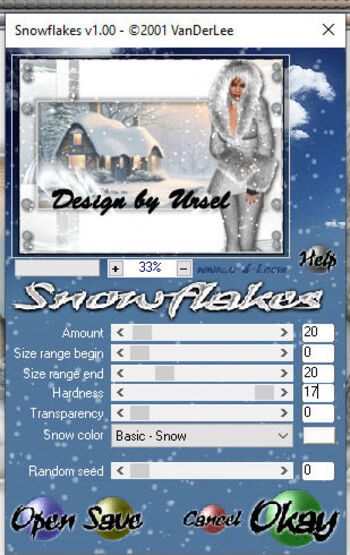
23. Ebene ==> neue Ebene
Effekte == Plugins ==> VDL Adrenalin
Gleiche Parameter, aber Änderung
der Random seed auf 400
24. Ebene ==> neue Ebene
Effekte ==> Plugins ==> VDL Adrenaline
Gleiche Parameter, aber Änderung
der Random seed bei 800
Auswahl ==> aufheben
25. Schließe das Auge von Raster 2 und 3
Ausgabe ==> Inhalte kopieren ==> alle Ebenen kopieren
26. Gehe in den Anishop ==> Einfügen als neue Animation
27. Schließe in der PSP das Auge von Raster 1 und öffne das Auge von Raster 2
Ausgabe ==>Inhalte kopieren ==> Alle Ebenen kopieren
28. Wechsel zum Anishop
Bearbeiten ==> Einfügen ==> nach dem aktiven Bild
29. Schließe in der PSP das Auge von Raster 2 und öffne das Auge von Raster 3
Ausgabe ==> Inhalte kopieren ==> alle Ebenen kopieren
30. Wechsel zum Anishop
Bearbeiten ==> Einfügen ==> nach dem aktiven Bild
31. Ausgabe ==> Alles auswählen
Animation ==> Bildeigenschaft ==> 25
32. Überprüfe Deine Animation
Wenn Du zufrieden bist, speicher es als GIF
Ich hoffe es hat Dir genau soviel Spass gemacht ,wie mir
Zögere nicht, mir Deine Version zu senden, ich werde sie gerne veröffentlichen

Danke schön PetrusI

Danke schön Annelie

 1 commentaire
1 commentaire Suivre le flux RSS des articles de cette rubrique
Suivre le flux RSS des articles de cette rubrique Suivre le flux RSS des commentaires de cette rubrique
Suivre le flux RSS des commentaires de cette rubrique



 1 commentaire
1 commentaire


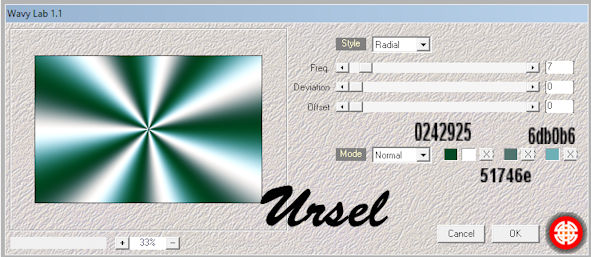
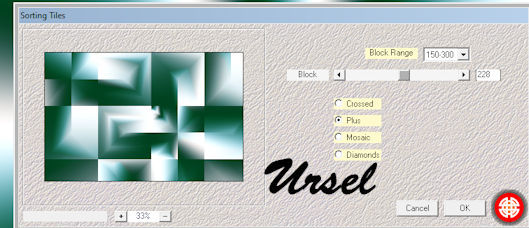
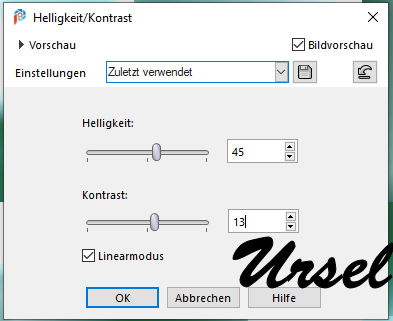
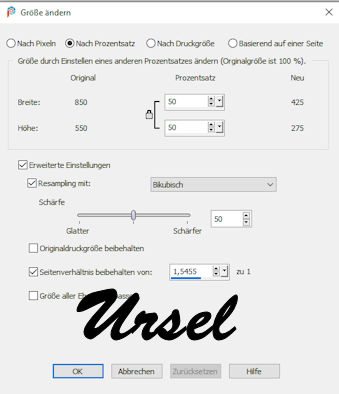
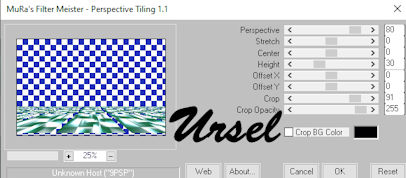
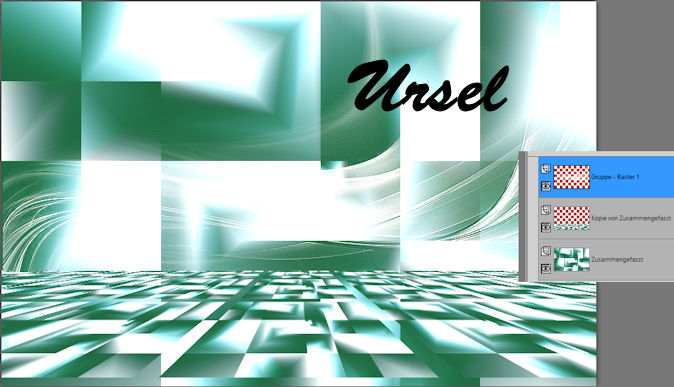
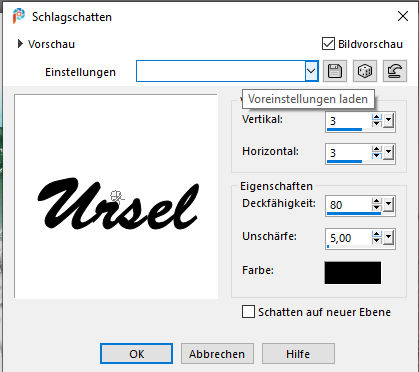

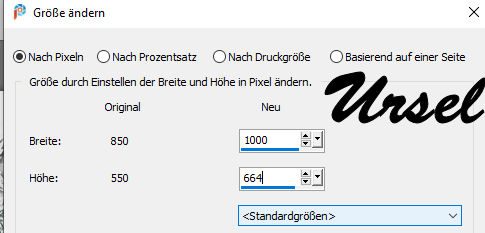
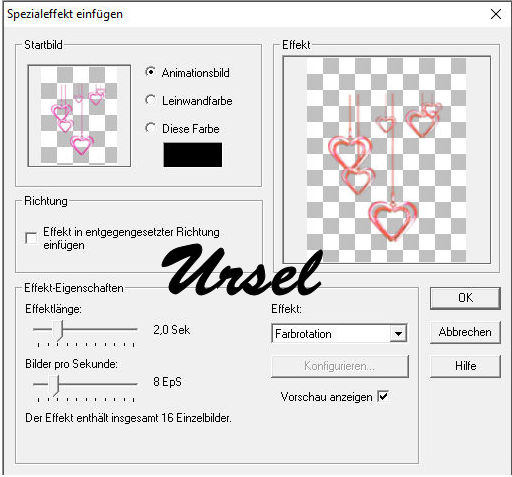
 1 commentaire
1 commentaire


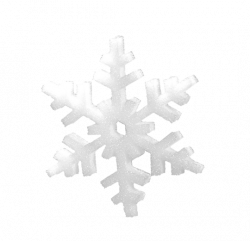

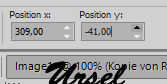
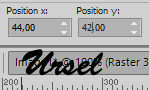
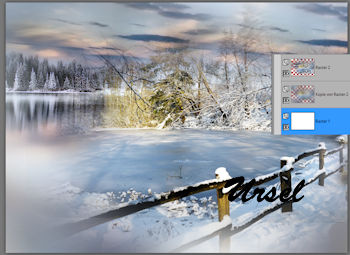
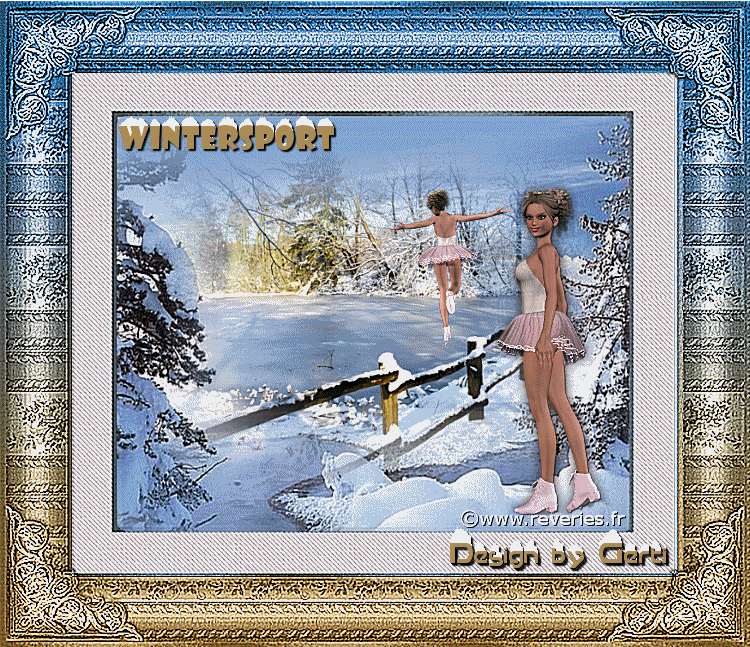
 1 commentaire
1 commentaire


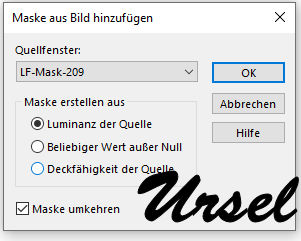

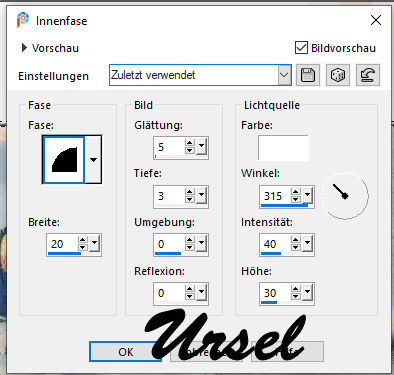
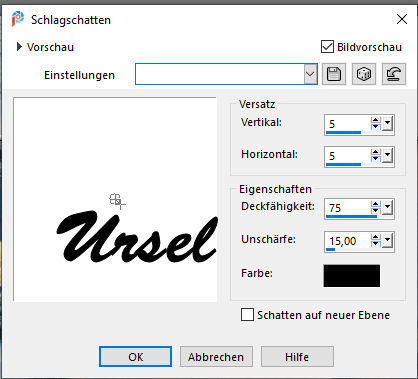





 1 commentaire
1 commentaire Suivre le flux RSS des articles de cette rubrique
Suivre le flux RSS des articles de cette rubrique Suivre le flux RSS des commentaires de cette rubrique
Suivre le flux RSS des commentaires de cette rubrique